なんらかの要因によって、ハーネス アセンブリワイヤ、ケーブル、リボン ケーブル、およびセグメントの元の長さを調整する必要が生じることがあります。これらの値は任意指定であり、プロパティおよびハーネス設定として設定されます。
サービス ループを設定する
- ブラウザで、ハーネス アセンブリをダブルクリックしてアクティブにします。
- ブラウザで、ハーネス セグメントを右クリックし、右クリック メニューから[ハーネス プロパティ]を選択します。
- サービス ループ プロパティを追加するには、ダイアログ ボックスで[カスタム]タブをクリックします。
- 続けてプロパティを追加、修正する場合は[適用]をクリックします。終了する場合は[OK]をクリックします。
総たるみを設定する
- 長さを調整するワイヤ(ケーブルワイヤおよびリボンケーブルを含む)が含まれるハーネス アセンブリをダブルクリックします。
- 右クリックし、[ハーネス設定]を選択します。
- [ハーネス設定]ダイアログ ボックスで、[ワイヤおよびケーブル]タブまたは[リボン ケーブル]タブをクリックし、総たるみパーセンテージの値を設定します。
- このダイアログ ボックスで、続けて変更を行うには[適用]をクリックし、ダイアログ ボックスを閉じるには[OK]をクリックします。
切り上げを設定する
ワイヤおよびケーブルの調整後の長さの値は、切り上げ値と[個別のセグメントおよび露出ワイヤ長に切り上げを適用]の設定により異なります。リボン ケーブルの調整後の長さの値は、切り上げ値によって異なります。
- 長さを調整するワイヤの長さ、ケーブルワイヤの長さ、またはリボン ケーブルの長さが含まれるハーネス アセンブリをダブルクリックします。
- 右クリックし、[ハーネス設定]を選択します。
- [ハーネス設定]ダイアログ ボックスで、[一般]タブをクリックし、矢印をクリックしてリストから切り上げ値を選択します。
- 切り上げ値を[None]以外に設定した場合は、必要に応じて、[個別のセグメントおよび露出ワイヤ長に切り上げを適用]チェック ボックスをクリックしてオンにします。
- このダイアログ ボックスで、続けて変更を行うには[適用]をクリックし、ダイアログ ボックスを閉じるには[OK]をクリックします。
切り上げ値、および切り上げたワイヤ露出部分とセグメントの合計からワイヤの長さを計算する設定によるネイルボードへの影響の例
例 1: 切り上げ値を設定し、[個別のセグメントおよび露出ワイヤ長に切り上げを適用]チェック ボックスをオンにした場合
調整後の長さの切り上げ値を[None]以外の値に設定し、[個別のセグメントおよび露出ワイヤ長に切り上げを適用]チェック ボックスをオンにした場合、ネイルボードでのすべてのワイヤとケーブルの長さが、ワイヤまたはケーブルの調整後の長さに加算されます。
調整後のワイヤ長 = 16.0
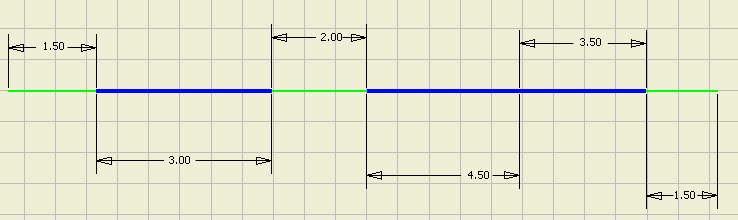
例 2: 切り上げ値を設定し、[個別のセグメントおよび露出ワイヤ長に切り上げを適用]チェック ボックスをオフにした場合
切り上げ値を設定しても、[個別のセグメントおよび露出ワイヤ長に切り上げを適用]チェック ボックスをオフにした場合は、ワイヤの調整後の長さの値の切り上げ値は、各エンティティの値の合計と等しくなります。個々の値は丸められますが、それぞれのエンティティの値は丸められない場合があります。ワイヤの調整後の長さの計算は、ワイヤの長さの切り上げが、ワイヤ先端、ワイヤ露出部分、およびセグメントを加算した値に対して実行されるように変更されます。
調整後のワイヤ長 = 14.5
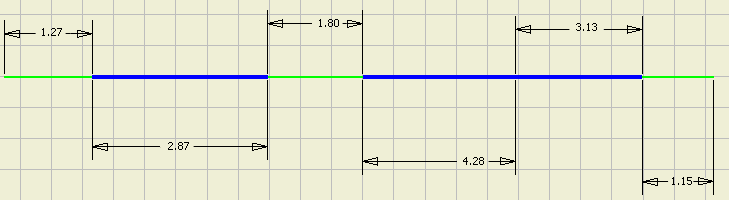
例 3: 切り上げ値を[なし]に設定し、[個別のセグメントおよび露出ワイヤ長に切り上げを適用]チェック ボックスをオフにした場合
切り上げを[None]に設定した場合、セグメントとワイヤ露出部分の寸法は、ワイヤ先端を除く実際の長さを反映します。ワイヤ先端は、各端点に均等に配分された埋め込み長さと総たるみが設定されている場合は、それらを保持します。
調整後のワイヤ長 = 14.44
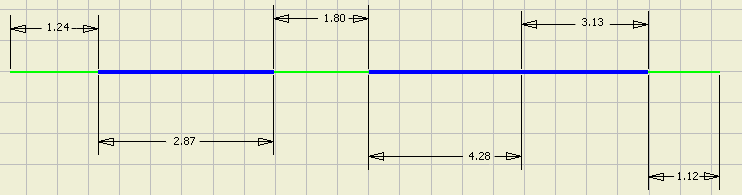
埋め込み長さを設定する
埋め込み長さは、パーツ、スプライス、およびピンに使用される場合、計算されたワイヤの長さを調整するために使用されます。
- パーツ、スプライス、またはピンのカスタム プロパティとして[埋め込み長さ]を設定します。定義またはオカレンス レベルのいずれかに値を設定します。注: スプライスの埋め込み長さの値には、負の値と正の値の両方を設定することができます。
- ハーネス アセンブリをダブルクリックし、右クリックして[ハーネス設定]を選択します。
- [ハーネス設定]ダイアログ ボックスで、[ワイヤおよびケーブル]タブをクリックします。
- 埋め込み長さプロパティを検索するオブジェクトを選択するには、チェック ボックスをオンにします。注: パーツおよびスプライスと、ピンの両方を選択した場合は、パーツまたはスプライスの値は、ピンの埋め込み長さの値でオーバーライドされます。
- このダイアログ ボックスで、続けて変更を行うには[適用]をクリックし、終了するには[OK]をクリックします。
埋め込み長さの例
次の 2 つの例では、ワイヤとケーブルの埋め込み長さのハーネス設定で、パーツとピンの両方を選択しています。
例 1:
この例では、コネクタには、そのコネクタに接続するすべてのワイヤ オカレンスに適用される埋め込み長さプロパティがあります。
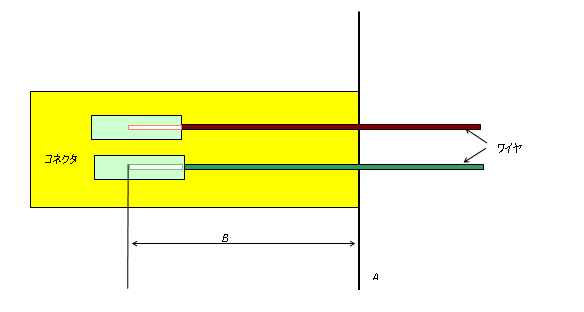
A: コネクタのすべてのピンがモデル化された平面
B: 平面 A とワイヤ端点が挿入された位置との距離これが電気コンポーネントの埋め込みの長さになります。
調整後の長さ = 元のワイヤの長さ + B
例 2:
この例では、大型ワイヤと小型ワイヤの両方が接続されている複雑なコネクタを示しています。大型ワイヤのピン穴は、ピン穴のサイズが異なる小型ワイヤのピン穴があるコネクタに埋め込まれているため、埋め込み長さプロパティはコネクタに対して割り当てられます。プロパティの値は、大部分のピン穴に共通する埋め込みの長さと等しくなります。
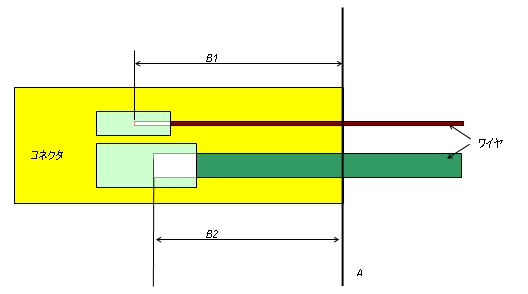
A: コネクタのすべてのピンがモデル化された平面
B: 平面 A とワイヤ端点が挿入された位置との距離ピン穴のサイズが異なるコネクタの場合、ピン穴の深さに応じて、挿入されるワイヤごとに B が異なる場合があります。この例では、B は B1 または B2 のいずれかと等しくなります。
B1: 平面 A とピン穴 B1 のワイヤ端点が挿入された位置との距離
B2: 平面 A とピン穴 B2 のワイヤ端点が挿入された位置との距離
小型ワイヤの調整後の長さ = 元のワイヤの長さ + B1
大型ワイヤの調整後の長さ = 元のワイヤの長さ + B2